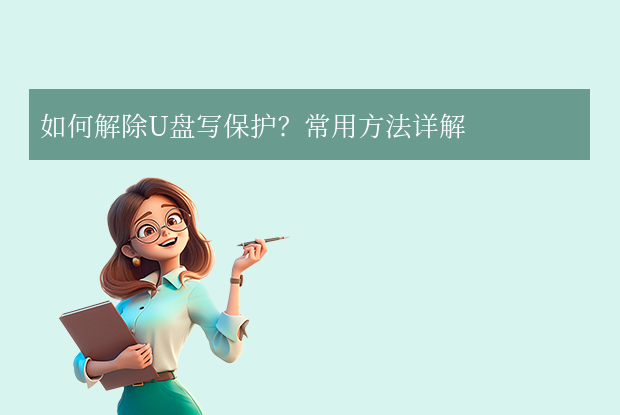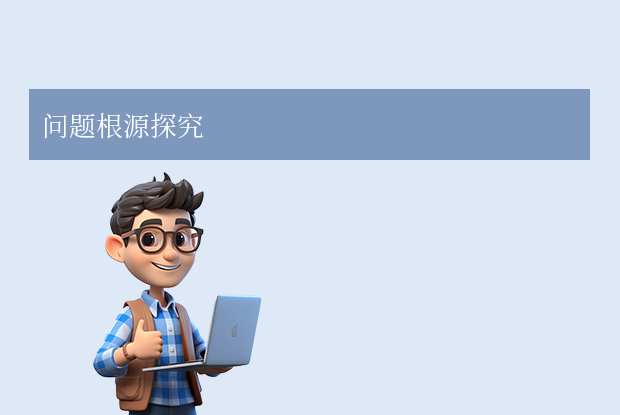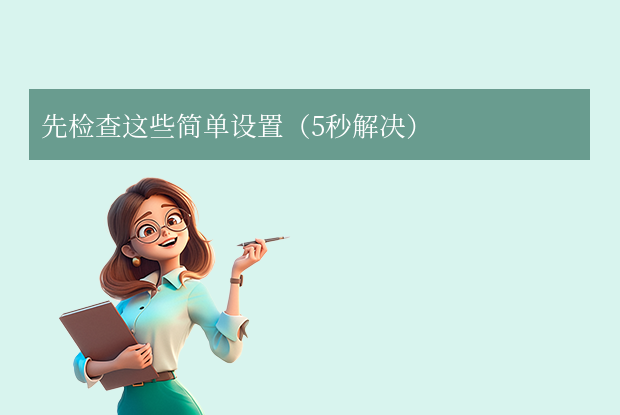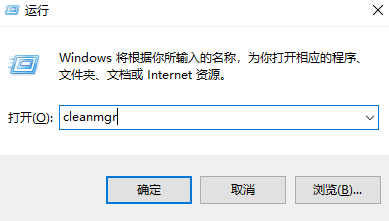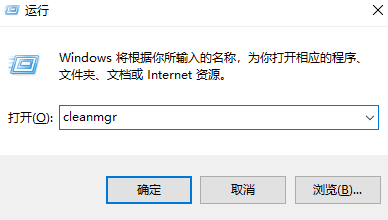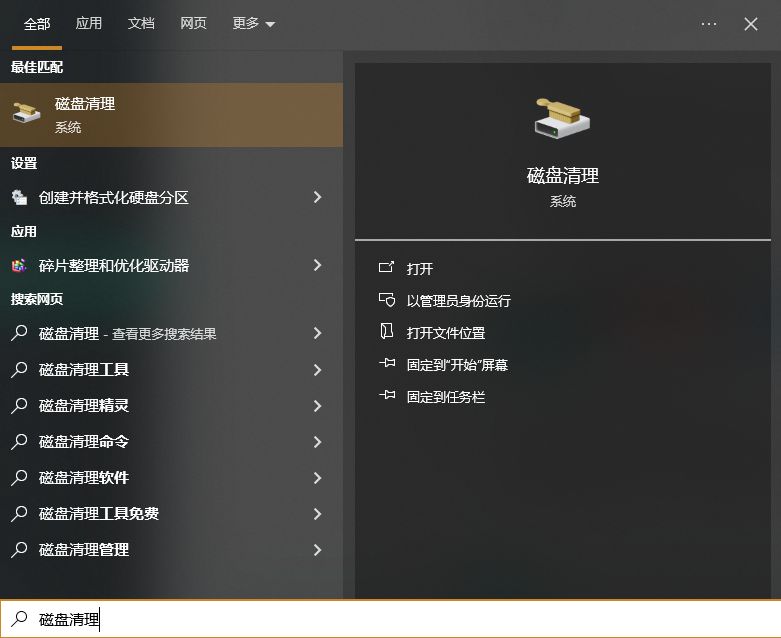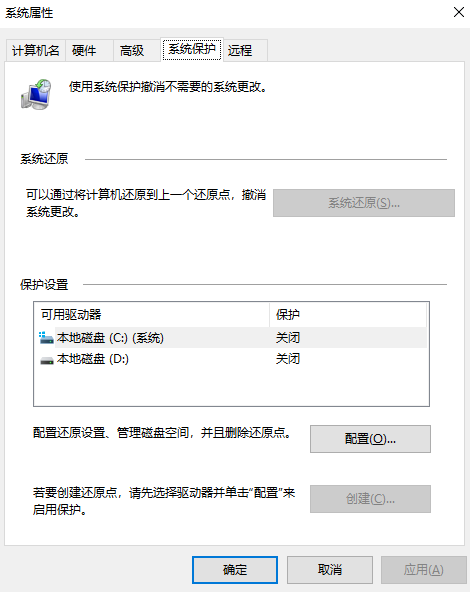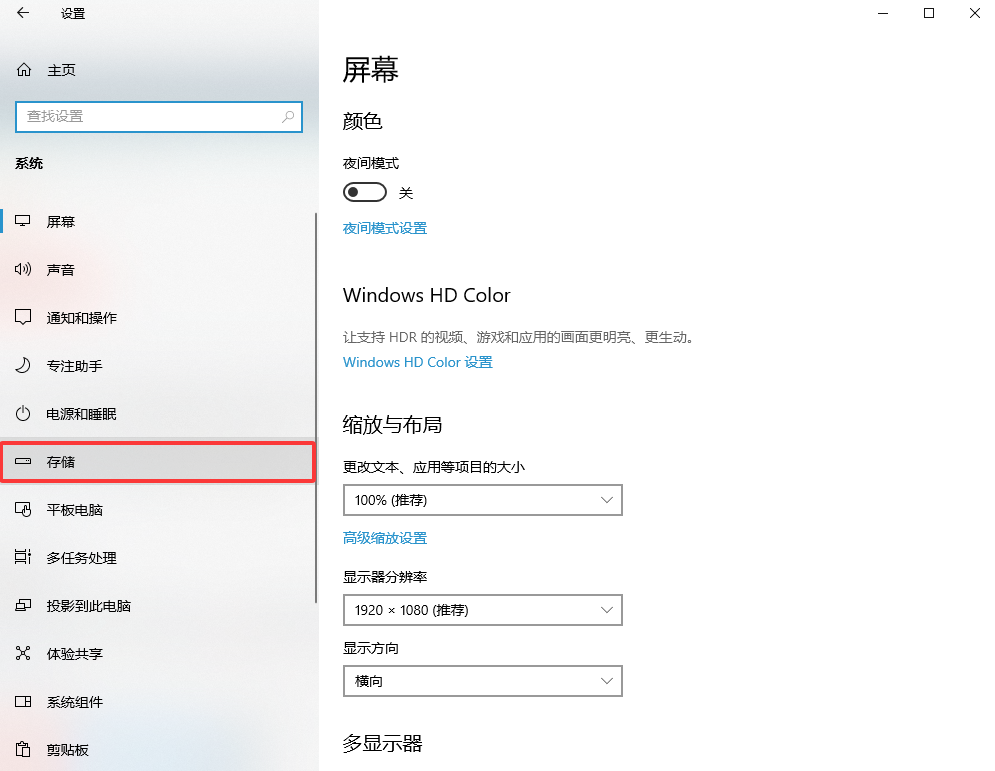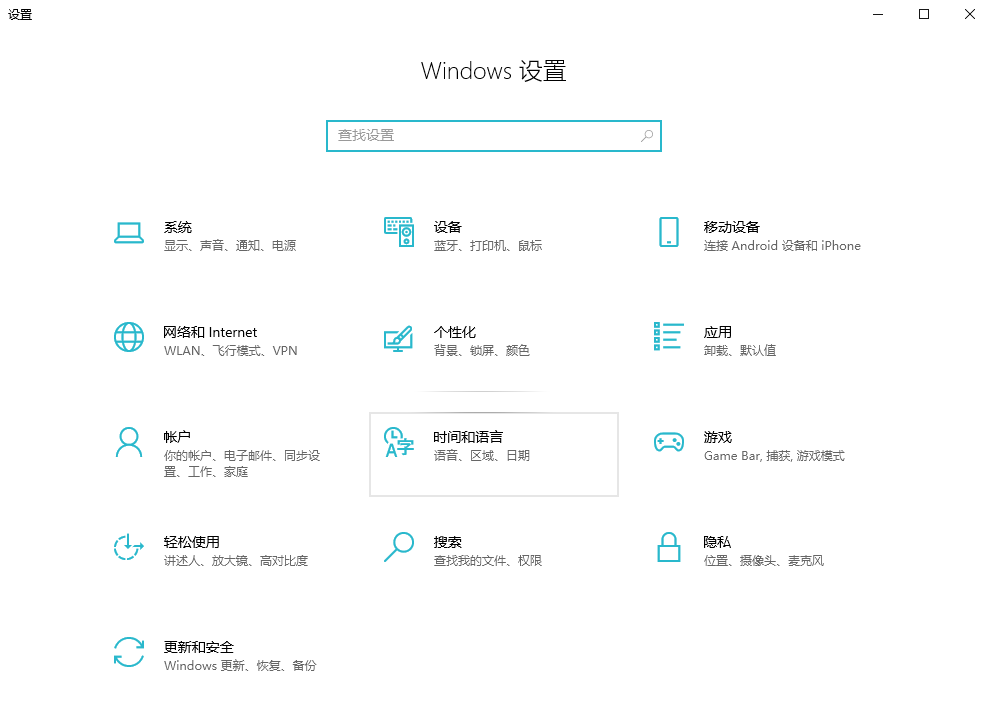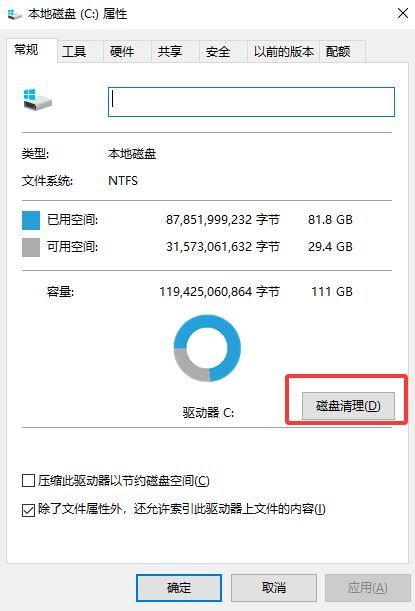U盘提示“写保护”时,用户将无法修改、删除或存储文件。那么u盘写保护怎么去掉呢?此问题可能由多种原因引起,本文将提供6种常用解决方法,涵盖物理开关、系统设置、病毒清理等场景,助您快速恢复U盘正常使用。
一、检查物理写保护开关
适用情况:部分U盘自带硬件写保护功能。
步骤:
1、观察U盘侧面是否有【Lock/Unlock】滑动开关(常见于SanDisk、金士顿等品牌)。

3、重新插入U盘测试是否解除写保护。
- 提示:若开关损坏或接触不良,可尝试用棉签清洁接口。
二、通过磁盘属性取消写保护
适用情况:系统误设写保护或分区配置异常。
步骤:
1、按 Win + R 输入 diskpart 并回车。
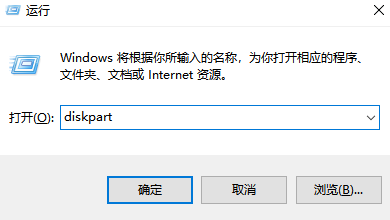
list disk # 列出所有磁盘select disk N # 替换N为U盘对应的磁盘编号attributes disk clear readonly # 清除只读属性exit
- 注意:操作前务必确认所选磁盘编号,避免误删其他磁盘数据。
三、修改注册表解除限制
适用情况:系统注册表被错误配置。
步骤:
1、按 Win + R 输入 regedit 打开注册表。
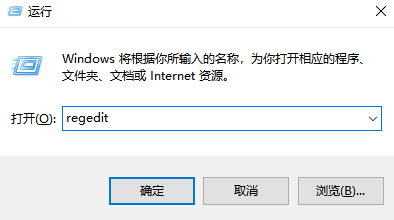
HKEY_LOCAL_MACHINE\SYSTEM\CurrentControlSet\Control\StorageDevicePolicies
3、双击右侧 WriteProtect,将其值改为 0。
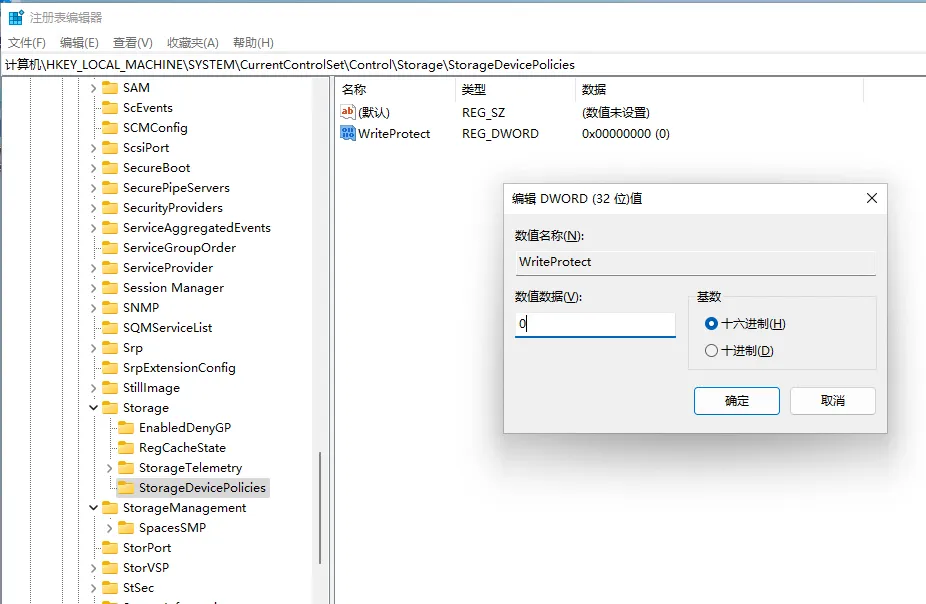
DWORD(32位)值 并命名为 WriteProtect,设值为0。- 风险提示:修改前建议导出备份注册表。
四、查杀病毒或恶意软件
适用情况:U盘感染病毒导致文件系统异常。
步骤:
1、使用杀毒软件全盘扫描U盘。
2、手动检查U盘根目录是否存在 autorun.inf 文件,若有则删除。
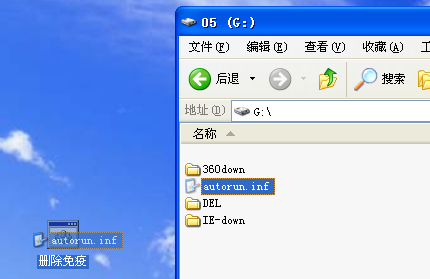
五、格式化U盘(终极方案)
适用情况:上述方法无效且无需保留数据。
步骤:
1、右键U盘选择【格式化】。
2、取消勾选【快速格式化】,选择 FAT32 或 exFAT 文件系统。
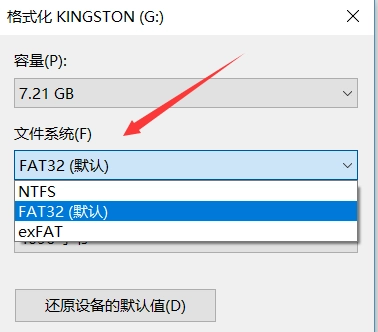
- 注意:此操作将清空所有数据,请提前备份重要文件。
六、检测硬件故障
适用情况:U盘物理损坏或寿命耗尽。
判断方法:
1、将U盘插入其他电脑测试是否仍提示写保护。

- 建议:若量产失败或无法识别,建议更换新U盘。
总结建议
- 优先排查物理开关和磁盘属性,多数问题可快速解决。
- 谨慎操作注册表和格式化,避免数据丢失。
- 定期备份数据并选择品牌U盘,降低故障风险。
以上就u盘写保护怎么去掉的方法介绍了,若所有方法均无效,可能是U盘芯片损坏,请联系厂商售后服务或更换存储设备。


 技术电话:17306009113
技术电话:17306009113 工作时间:08:30-22:00
工作时间:08:30-22:00 常见问题>>
常见问题>> 转转大师数据恢复软件
转转大师数据恢复软件
 微软office中国区合作伙伴
微软office中国区合作伙伴
 微信
微信 微信
微信 QQ
QQ QQ
QQ QQ空间
QQ空间 QQ空间
QQ空间 微博
微博 微博
微博 u盘写保护怎么去掉
u盘写保护怎么去掉
 免费下载
免费下载